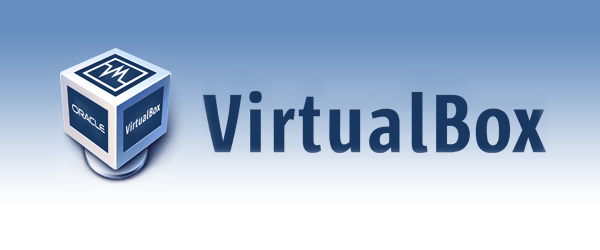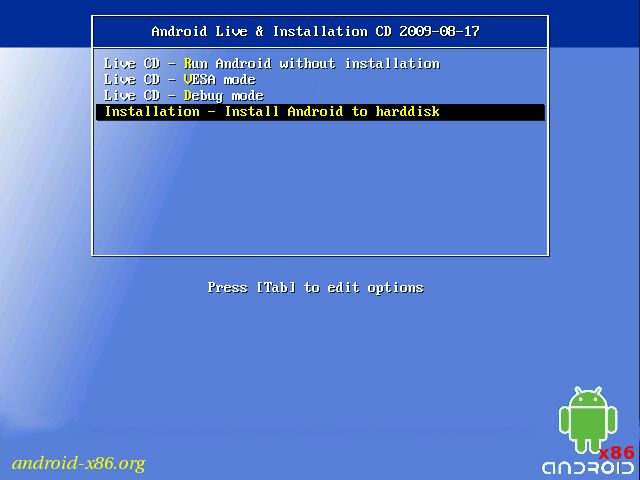Ir vairākas iespējas, lai varētu izmantot operētājsistēmu android datorā. Viens no tiem ir virtuālās mašīnas izmantošana, kurā varat instalēt Google izstrādi un nodrošināt to normālu lietošanu, nepakļaujot riskam attiecīgā datora saturu. Tādā veidā varat no lietojumprogrammu testēšanas līdz modifikāciju veikšanai bez problēmām arī mobilajā ierīcē.
Lai to panāktu, ir viena no labākajām iespējām VirtualBox, izstrāde, kas ir ļoti vienkārši lietojama un kas ļauj instalēt dažādas operētājsistēmas tādā veidā, ko var izsaukt kā viesis tajā pašā (Windows), kas darbojas datorā. Tādējādi nav nepieciešams modificēt datora konfigurāciju, kas ir ļoti pozitīvi.
Tālāk ir norādīts, kas jums jādara, lai datorā izveidotu virtuālo disku un vēlāk instalētu Android (tā versijā X86), lai varētu izbaudīt Google attīstību datorā, lai nodrošinātu normālu lietošanu un bez ierobežojumiem.
Darbības, lai instalētu Android datorā
Pirmā lieta, kas jums jādara, ir lejupielādēt VirtualBox šī saite un jaunāka Android X86 versija (šeit), kas ir jāinstalē pašreizējos datoros ar iepriekš minēto arhitektūru — tādu, ko izmanto Intel un AMD procesori. Tālāk ir norādīts instalējiet programmatūru ko mēs jau minējām, veicot darbības, kas parādās tajā iekļautajā vednī.
Tas ir tas, kas jums jādara izveidot virtuālo mašīnu kas ir iepriekšējā darbība, kas nepieciešama, lai datorā palaistu Android:
-
Atveriet VirtualBox un noklikšķiniet uz pogas Jauns
-
Nolaižamajos izvēlnēs atlasiet Linux pēc tipa un versijas Linux 2.6 / 3.x (32 biti)
-
Tagad norobežojiet vietu, ko izveide aizņems, un mēs iesakām izmantot vismaz 8 GB
-
Virtuālajam cietajam diskam ir jābūt VDI tipam un jāizmanto dinamiskā telpa, lai šādā veidā nerastos vēlākas problēmas
-
Noklikšķiniet uz Sākt, lai palaistu ģenerēto virtuālo mašīnu
-
Jums tiks lūgts ievietot CD vai DVD ar operētājsistēmu vai ISO attēlu
Android instalēšanas process
Ir pienācis laiks darīt pieejamu Android X86, lai jūs varētu to izmantot, un jūs to pārbaudīsit tas nav gluži sarežģīti un ka nebūs vajadzīgs ilgs laiks, lai to sasniegtu, veicot mūsu norādītās darbības:
-
Virtuālajā diskdzinī ir jānorāda, kur atrodas ISO attēls ar Google operētājsistēmu, kuru plānojat izmantot
-
Parādās logs, kurā jāizvēlas opcija Instalēšana
-
Tagad jums jāizvēlas Jauns un nākamajā ekrānā atlasiet Primārā. Nākamā lieta ir izvēlēties Bootable un nākamajā sadaļā ar nosaukumu Write jānorāda Jā
-
Tagad izmantojiet Quit, lai atgrieztos galvenajā izvēlnē, kur tiks parādīts jūsu izveidotais disks, un atlasiet to, lai turpinātu instalēšanu. Protams, neaizmirstiet norādīt, ka failu sistēmai ir jābūt ext3
-
Formatējiet izmantojamo vietu un atlasiet Jā, kad tiek jautāts par GRUB sāknēšanas ielādētāju. Nākamajā jautājumā atkal ir iespēja izmantot Jā, un tiks sākta Android X86 instalēšana
No šī brīža, palaižot izveidoto virtuālo mašīnu, savā datorā varēsiet izmantot Google operētājsistēmu. nav ierobežojumu un ar visām pilnajām iespējām. Citas apmācības var atrast vietnē šajā sadaļā de Android Ayuda.